Программа для очищения реестра компьютера.
Свежий тест чистильщиков реестра операционной системы Windows
- Какая программа самая лучшая для чистки реестра от мусора?
- format c:
(с компьютерного форума)
Введение
С каждым разом, когда мы устанавливаем какую либо программу, а потом по истечении какого то времени ее удаляем, все равно остаются следы этой программы. Тем самым происходит неуклонный рост реестра операционной системы Windows, т.е. реестр засоряется мусором (недействительные ключи, неверные ссылки, "битые" ярлыки). Такой мусор может привести к различным конфликтам программ ошибкам при установке новых программ и драйверов. Возможно провести ручную чистку реестра благодаря штатному редактору RegEdit, но такая чистка не каждому пользователю по плечу. По этому никого уже не удивляет, что широкое распространения получили программы чистки реестра и среди нех особое место заняли бесплатные программы по чистке реестра .
Таких программ великое множество, что нас только радует. Но какую выбрать? К нашему несчастью поиск в русскоязычном Интернете почти что ничего не дал, попадались тесты чистильщиков реестра очень со старыми данными. Относительно свежий оказался только в журнале "Hard"n"Soft" в котором протестировано было 6 бесплатных чистильщиков реестра. Поспешим тогда восполнить пропущенное и не гневитесь строго, т.к. в тесте участвуют как платные так и бесплатные программы, как отдельные решения так и составе программ настройщиков (твикеров). Эта десятка программ была отобрана предварительным тестом 30 наиболее популярных претендентов.
Лучший чистильщик реестра
Предварительно нарисуем для себя, какую программу мы хотели бы видеть самую - самую. Что такая программа должна уметь делать? Ну конечно же находить быстро работать и эффективно находить различный мусор, но важным критерием все же будет эффективность нахождения мусора, быстрота вторична. Под эффективностью надо понимать количество найденных ошибок з сессию или же иными словами глубину поиска. Далее, умение создавать резервную копию реестра перед каждой чисткой - важный механизм! Если возникнут проблемы при работе операционной системы после работы чистильщика, можно сделать "откат". Такую функцию имеют почти что все программы чистильщики. Но все же намотаем на ус, да бы не сесть в лужу. Также приветствуется опция как оптимизация очищенного реестра или иными словами сжатие и дефрагментация не применяя при этом сторонних утилит. Напомним, что записи не удаляются из реестра, а просто обновляется, это и приводит к фрагментации. И чтобы упорядочить реестр надо и провести дефрагментацию. И еще, любому хорошему чистильщику реестра нужно иметь несколько уровней чистки, от самого легкого - гарантирующего безопасность очисток до тщательного, в зависимости от тех целей которые ставит себе пользователь. Все остальные опции такие как например: расширенных "ручных" редакторов идут как приятное дополнение и эта та граница, что отделяет твитеры от бесплатных решений, за это и просят создатели деньги.
Участники и тесты
Давайте ознакомимся с 10 участников. Все программы были скачаны с официальных сайтов (некоторые программы вы можете скачать и на нашем сайте в разделе бесплатные чистильщики) и имеют самые новые на момент подготовки статьи к публикации версии.
ACleaner 3.5
Разработчик - Cleanersoft Software; www.cleanersoft.com; размер дистрибутива - 1,15 Мб; поддерживает Windows 9x/Me/NT/2000/XP/2003/Vista/7; русификация отсутствует; freeware.
Разработчик - Piriform Ltd. (Великобритания); www.piriform.com; размер дистрибутива - 2,9 Мб; поддерживает Windows 2000/XP/Vista/7; русификация есть; freeware.
Разработчик - Eusing Software; www.eusing.com; размер дистрибутива - 0,94 Мб; поддерживает Windows 9x/Me/NT/2000/XP/2003/Vista/7; русификация есть; freeware.
Reg Organizer 5.12
Разработчик - ChemTable Software (РФ); www.chemtable.com/ru; размер дистрибутива - 2,66 Мб; поддерживает Windows 2000/XP/Vista/7; русификация есть; shareware (30-дневная демоверсия), цена - $39,95 (для российских пользователей - 400 руб.).
Registry Cleaner 2.0.6.55
Разработчик - Auslogics Software Pty Ltd.; www.auslogics.com/ru; размер дистрибутива - 4,52 Мб; поддерживает Windows 2003/XP/2008/Vista/7; русификация есть; freeware.
Registry Life 1.26
Разработчик - ChemTable Software (РФ); www.chemtable.com/ru; размер дистрибутива - 7,33 Мб; поддерживает Windows 2000/XP/Vista/7; русификация есть; freeware.
TweakNow RegCleaner 2011 v. 6.0.3
Разработчик - TweakNow; www.tweaknow.com; размер дистрибутива - 5,15 Мб; поддерживает Windows XP/Vista/7; русификация отсутствует; freeware.
Разработчик - VitSoft, Михалко Виталий (Украина); www.vitsoft.org.ua; размер дистрибутива - 2,28 Мб; поддерживает Windows XP/Vista/7; русификация есть; freeware.
Разработчик - ZhiQing Soft, Inc. (Китай); www.wisecleaner.com; размер дистрибутива - 4,35 Мб; поддерживает Windows 98/Me/NT/2000/2003/XP/2008/Vista/7; русификация есть; freeware.
jv16 PowerTools 2011 v. 2.0.0.1007
Разработчик - Macecraft Software (Финляндия); www.macecraft.com; размер дистрибутива - 9,3 Мб; поддерживает Windows 2000/XP/Vista/7; русификация есть; shareware (60-дневная демоверсия), цена - $29,95.
Тесты проводились в 3 этапа.
Этап 1-й: проверяем наличие ошибок в реестре тестового компьютера №1 (Параметры компьютера: AMD Athlon 4400+ / ОЗУ 2 Гб / WinXP Professional SP2). Мы установили все чистильщики реестра на один логический диск. Сканирование делали для наибольшего числа разделов, предусмотренных настроцками участников теста, фиксировалось количесвто найденных проблем и время потраченное на проверку. После презагрузки операционной системы процедура повторялась, брались усредненные данные и заносились в таблицу №1.
На 2-м этапе проверяем функциональность каждой утилиты, т.е. наличие основных полезных (восстановление и копирование реестра, редактирование в ручную, оптимизация) и дополнительных не менее полезных функций (диспетчер автозапуск, чистка системы, деинсталлятор программ и пр.), всего по 11 пунктам. Данные занесены в таблицу №2.
Подведя итоги первых двух тестов была отобрана лучшая 5, которая повторно была проверена, с перезагрузкой, проверке реестровых ключей компьютера №2: Intel P4 1,6 ГГц / ОЗУ 384 Мб / WinXP Professional SP3. Полученные данные усреднили и занесли в таблицу №3.
По результатм всех тестов в таблице №4 были выставлены конечные оценки каждому из 10 чистильщиков реестра по категориям: "Удобство использования", "Функциональность" и, наконец, "Общая оценка".
Присмотримся к результатам первого этапа тестирования (таблица 1).
| Таблица 1 (тестовый компьютер №1) | ||
| Время сканирования, сек | Количество обнаруженных проблем | |
| ACleaner 3.5 | 32 | 348 |
| CCleaner 3.04.1389 | 3 | 64 |
| Eusing Free Registry Cleaner 2.6.6 | 125 | 349 |
| Reg Organizer 5.12 | 45 | 448 |
| Registry Cleaner 2.0.6.55 | 20 | 428 |
| Registry Life 1.26 | 9 | 126 |
| TweakNow RegCleaner 2011 | 50 | 301 |
| Vit Registry Fix Free 9.5.31 | 121 | 670 |
| 27 | 311 | |
| jv16 PowerTools 2011 | 22 | 920 |
С большим перевесом, пальму первенства захватил jv16 PowerTools 2011, он оказался самым эффективным по обнаружению мусора в реестре, и самым быстрым среди программ участников. А вот программа Registry Life, как и популярнейший среди пользователей чистильщиков компьютера CCleaner (на данный момент - более 700 млн. загрузок с официальной страницы), показали худшие поисковые результаты, можно сказать этот тест был ими провален. "Мистером Неторопливость" стал Eusing Free Registry Cleaner 2.6.6 показав средние результаты сканирования.
Обратимся к таблице 2.
| Таблица 2 (функциональность) | ||||||||||
Aclea-
|
Ccleaner 3.04.1389 |
Eusing Free Registry Cleaner 2.6.6 |
Reg Orga-
|
Registry Cleaner 2.0.6.55 |
Regis-
|
Tweak-
|
Vit Regis-
|
Wise Registry Cleaner Free 5.91 |
jv16 Power-
|
|
| резервное копирование и восстановление реестра | + | + | + | + | + | + | + | + | + | + |
| кол-во уровней автоматической чистки реестра | 1 | 1 | 1 | 1 | 1 | 1 | многоур. | 2 | многоур. | многоур. |
| ручное редактирование реестра | - | - | - | + | - | - | - | - | - | + |
| оптимизация реестра (сжатие, дефрагментация) | - | - | - | + | - | + | + | + | + | + |
| поиск и замена в реестре | - | - | - | + | - | - | - | - | - | + |
| чистка системы | + | + | - | + | - | - | + | + | - | + |
| перезапись (затирание) | - | + | - | - | - | - | - | - | - | + |
| диспетчер автозапуска | + | + | + | + | - | - | + | + | - | + |
| деинсталлятор приложений | - | + | - | + | - | - | + | + | - | + |
| работа с файлами (поиск, перемещение, удаление) | - | - | - | - | - | - | - | - | - | + |
| оптимизация системы (производительность, интерфейс) | - | - | - | + | - | - | + | - | - | + |
Программ которые можно назвать полноценными твикерами - всего трое (см. последнюю графу "Оптимизация системы"), и только один из них бесплатный, TweakNow RegCleaner 2011. С небольшой натяжкой твикером можно нсчитать и Vit Registry Fix Free , имеющий, как дополнительный бонус, не один, а два уровня автоочистки реестра. ВТут вновь показал себя jv16 PowerTools, как самый функциональный участник. А отбор претиндентов на последний тестовый круг был сделан по графе "Оптимизация реестра" в соответствии с нашей моделью и уверенностью, что хороший чистильщик реестра должен не только чистить мусор, но и оставлять после себя реестр в идеальном порядке. Иными словами, уметь сжимать и дефрагментировать.
И в заключении, - мы убрали из списка кандидатов уже упомянутый Registry Life, проваливший первый тест, и платный твикер Reg Organizer, уступивший пальму первенства тоже платному же jv16 PowerTools по всем показателям, так и бесплатному Vit Registry Fix по глубине сканирования. Покинутое место в 5 отдали ACleaner 3.5 - резвый и самый функциональный из "чистильщиков", не умеющих оптимизировать системный реестр. Отобранные программы прошли тест на офисном дедушке P4 1,6 ГГц / ОЗУ 384 Мб, а средние результаты можно увидеть в таблице №3.
И, наконец, таблица №4, где по трехбалльной шкале ("3" - удовлетворительно, "4" - хорошо, "5" - отлично) были оценены все наши претинденты в номинациях "Удобство использования" и "Функциональность".
| Таблица 4 (итоговая) | |||
| Удобство использования | Функциональность | Общая оценка | |
| ACleaner 3.5 | 4 | 3 | 3,5 |
| CCleaner 3.04.1389 | 5 | 4 | 3,5 |
| Eusing Free Registry Cleaner 2.6.6 | 4 | 3 | 3 |
| Reg Organizer 5.12 | 4 | 5 | 4,5 |
| Registry Cleaner 2.0.6.55 | 4 | 3 | 3,5 |
| Registry Life 1.26 | 4 | 4 | 3 |
| TweakNow RegCleaner 2011 | 4 | 5 | 4 |
| Vit Registry Fix Free 9.5.31 | 4 | 5 | 4,5 |
| Wise Registry Cleaner Free 5.91 | 5 | 4 | 4 |
| jv16 PowerTools- 2011 | 5 | 5 | 5 |
Заметим, что оценки в первой номинации несут на себе налет субъективности, при заполнении итоговых результатов (столбец "Общие оценки") мы опирались в основном на данные таблиц №1 и №3. Другими словами, приоритеты были выставлены следующим образом: "Количество обнаруженных проблем" - затем "Время сканирования" - "Функциональность" - "Удобство использования".
А что там с "семёркой"?
Перед подведением итогов и краткой характеристики финалистов, сделаем замечание относительно новой операционной системы Windows 7. Конечно, хоть Windows XP на сегодняшний момент все еще остается самой популярной Ооперационной системой семейства Windows, а наши тестируемые программы работали под ее управлением, не хотелось бы оставлять этот вопрос без внимания. Всех заинтересовавшихся направляем к большому прошлогоднему тестированию финской компании Macecraft Software (это создатели твикера jv16 PowerTools): www.macecraft.com/registry_cleaner_comparison2010/. Тесты делаличь на персональном компьютере конфигурации Intel Core i7-940 2,93 ГГц / ОЗУ 12 Гб / Windows 7 х64; с большим отрывом, как и в нашем тесте, победило детище разработчиков. В итоговой таблице тестирования можно увидеть и 3 других наших участников с предсказуемыми результатами (после jv16 PowerTools следует Reg Organizer, затем, на равных, Registry Cleaner и ACleaner). Закономерность присутствует, а это значит, что наши потуги не были бесполезной тратой времени и электроэнергии.
Выводы
Итак, подведем итоги, победа досталась программе jv16 PowerTools 2011, обладающей, кроме всего, большим набором опций по оптимизации операционной системы (проще сказать, что этот твикер не умеет делать) и, из практики, высочайшей надежностью. Беззаговорочно, рекомендуем его пользователям в т.ч. системными администраторами. Единственный минус - программа платная, но никто не запретит узнать его качества за 60 дней работы с бесплатной и необрезанной демоверсией. Потраченный деньги jv16 PowerTools отрабатывает на все 100%.
Далее, из бесплатных чистильщиков реестра с лучшим алгоритмом обнаружения реестрового мусора следуют считать Vit Registry Fix Free и TweakNow RegCleaner, последний - запомнился своим дизайном (из минусов - нет официальной русификации, но разве это нас остановит?). Платный твикер Reg Organizer 5.12, имеет собственный и более удобный, чем штатный, редактор, заинтересует больше профессионалов, предпочитающих работать с реестром компьютера в ручном режиме.
Имеющий звание "Выбор редакции" журнала "Hard"n"Soft" чистильщик реестра Wise Registry Cleaner приглянулся простым и понятным интерфейсом, неплохой скоростью обнаружения "битых" реестровых ключей, и он главное бесплатен, русифицирован и рассчитан на более широкую аудиторию, чем, например, Reg Organizer. Мы также рекомендуем его к использованию.
Относительно аутсайдеров - Eusing Free Registry Cleaner и Registry Life - результаты говорят сами за себя, и это тот случай, когда бесплатность несет на себе печать ущербности. Но такова жизнь.
И в заключении хочется отметить: какой бы утилите вы не отдали бы предпочтение, "не навреди!" - вот основной принцип во время работы с системным реестром Windows. Не ленитесь делать резервные копии реестра и точки восстановления системы (в Win2000 - через утилиту ntbackup.exe) перед началом чистки реестра (чтобы, в случае неожиданностей, всегда можно было вернуть операционную систему в рабочее состояние), и ваши усилия окупятся сторицей.
Часто бывает необходимо срочно проверить почтовый ящик, подкорректировать текстовый документ, провести видеоконференцию, а компьютер внезапно начал загружаться очень долго, сильно подвисать и надолго задумываться даже при движении мышкой. Одной из главных проблем является «засорение» реестра. Вывод - его необходимо почистить.
Как компьютер засоряется?
При установке новых приложений, возникающих ошибках операционной системы, некорректном завершении работы, заражении вирусами и неправильной настройке компьютеры начинают работать очень медленно и непредсказуемо. Все эти причины влияют на реестр, который вручную почистить никак не выйдет - ведь там содержатся миллионы ключей и файлов.
Что такое реестр?
Сам по себе реестр - это большая база данных, в которой хранятся параметры как аппаратного, так и программного обеспечения компьютера. И справиться с медленной работой помогает чистка этой самой базы данных при помощи специализированных программ, выбор которых велик. Но какие из множества самые лучшие? Об этом и пойдет разговор.
Платные программы
Первая программа чистки реестра - это Reg Organizer. Обладает весьма богатым набором возможностей. Кроме ручной и автоматической может удалять установленные программы, создавать и сравнивать снимки ключей. В дополнение к этому есть функция настройки операционной системы и очистки накопителя от ненужных системных файлов. Программа платная. И это главный ее недостаток. Из бесплатных функций - только поиск ошибок реестра.

Хорошим выбором будет использование универсальной программы Advanced SystemCare. Она хорошо оптимизирует операционную реестр и ускоряет работу компьютера. Есть две версии программы - свободная и платная. Работает программа для (7 версия Windows ее тоже поддерживает) очень быстро. Есть два режима - для новичков и профессионалов. Второй режим дает возможность более тонко настроить и оптимизировать систему. Отличительной чертой является мультифункциональность:
- и реестра.
- Исправление ошибок.
- Наблюдение за процессами операционной системы.
Бесплатные программы
Программный пакет Glary Utilities. В нем имеется множество полезных и бесплатных функций. Среди них:

Программа чистки реестра Ccleaner является одной из самых известных утилит. Она бесплатная, однако очень хорошо очищает как реестр, так и ненужные файлы на жестком диске, в кэше. Есть очень полезная функция удаления файлов, которые вручную удаляться отказываются. Может отлично оптимизировать реестр, но на этом функционал заканчивается. Если главной задачей является только очистка, то Ccleaner - замечательное решение. Программа на отлично выполняет свою задачу.
Windows Cleaner - это бесплатная программа для чистки реестра и с закрытым исходным кодом. Очищает системный мусор на компьютере, тем самым повышая производительность. Среди функций:

Утилита Registry Repair - это легкая в управлении программа чистки Она тестирует реестр на наличие ошибок и неправильных путей, ищет записи, которые удалены не полностью, и исправляет это в автоматическом режиме. В сравнении со многими аналогами, программа распознает большее число системных ошибок. Сканирование бережно относится к ресурсам компьютера, и программа чистки реестра будет шустро работать даже на слабых машинах. Если имеются записи, сделанные шпионскими программами, то и они будут очищены. Данная программа бесплатна и рассчитана на рядового пользователя.
Вывод
Итак, чтобы устранить ошибки и медленную работу компьютера, иногда нужно проверять его на наличие мусора, и если он имеется, то очищать. Ведь со временем таких ненужных файлов накапливается несколько гигабайт. Рассмотренные выше программы для чистки и исправления реестра помогают с успехом бороться с мусором и ошибками. Какой из них пользоваться - каждый пользователь выбирает для себя сам. Ведь выбор велик. И благодаря конкуренции производители с каждой новой версией делают эти программы еще лучше.
За долгое время работы компьютера, в реестре Windows записывается огромное количество информации о различных действиях. Так же в нем остается определенная информация оставшиеся после удаления программ.
Реестр Windows (англ. Windows Registry) представляет из себя иерархическую базу данных, для большинства операционных систем MS Windows, в которой хранятся параметры и настройки для аппаратного и программного обеспечения, предустановки и профилей пользователей.
Поэтому наступает такой момент, когда необходимо очистить реестр Windows от ненужного мусора. Об я вам и хочу сегодня рассказать.
Недостатки реестра Windows
Основными недостатками использования реестра в Windows являются:
1.Низкая устойчивость к сбоям.
Один неверный байт в файле может привести к различным сбоям в работе операционной системы.
2.Сложный перенос данных.
С помощью простого копирования невозможно перенести файлы с настройками программы. Для этого нужно копировать весь раздел, что приведет так же к переносу всей хранящийся в нем информации.
3.Фрагментация реестра.
В процессе эксплуатации системы все данные в реестре подвергаются фрагментации, что приводит к замедлению скорости работы компьютера.
4.Накопление данных.
Хранение всей информации приводит к постепенному увеличению размера реестра.
Для того, чтобы реестр не тормозил работу системы, необходимо регулярно проводить его чистку.
Ручная очистка реестра Windows 7
О том, как чистить реестр с помощью программ я расскажу чуть позже. А пока хочу рассказать о том, как очистить реестр Виндовс своими руками.
Для этого нужно:
1. Нажмите на клавиатуре одновременно кнопки Win+R. В появившемся окне введите команду(«regedit») вызова системной программы для работы с реестром.
2. Перед началом каких-либо действий с реестром, сделайте его резервную копию. Для этого нажмите «Файл» — «Экспорт» и в разделе выбора диапазона экспорта укажите весь реестр. Затем выберите место на диске куда нужно сохранить резервную копию реестра,придумайте ей имя, после чего нажмите кнопку «Сохранить».

3. Теперь пришло время удалить из реестра, данные о ранее удаленных программах. Для этого перейдите в раздел «HKEY_CURRENT_USER» (располагается в левой части окна редактора) и откройте подраздел «Software» и найдите в нем название компании разработчика удаленного ПО или имя самой программы.
4. Для того, чтобы удалить данную запись, нажмите по ней правой кнопкой мыши и затем нажмите на клавиатуре кнопку «Del»

Удаляем ненужную запись из реестра
Необязательно искать каждую программу листая список вручную. Можно также воспользоваться поиском, вызвав его нажатием кнопок Ctrl+F. В появившемся окне также введите название нужной вам программы и нажмите «ОК» . В результате поиска будут выделены все найденные записи.
После того, как удалите все ненужные записи,закройте редактор реестра.
Программы для очистки реестра Windows 7
Если вы новичек или же вам просто лень тратить кучу времени на ручную очистку реестра, то всегда можно воспользоваться специальными программами.
Хочу представить вам 3 наиболее известные и удобные программы для очистки системы.

Данная программа обладает достаточно широким функционалом. Кроме редактирования реестра, позволяет выполнять поиск и замену его записей, полное удаление установленного ПО, создание и сравнение снимков ключей реестра, а также его ручную и автоматическую очистку.
Также программа позволяет проводить тонкую настройку ОС, редактировать файлы конфигурации и проводить очистку дисков от различного мусора.
Внимание! Данная программа является платной. В бесплатной версии у вас будет возможность только найти ошибки в реестре. Для их устранения придется приобрести полную версию программы. Лицензионная версия стоит 10 долларов.

Преимущества.
- Многофункциональность
- Русская версия программы
- Поддержка 64-х битных систем
Недостатки
- Платная
- Платная
Данная программа по своему функционалу не уступает Reg Organizer, но в отличии от нее является бесплатной для некоммерческого использования.
Возможности данной утилиты достаточны широки, и чистка реестра лишь одна из множества функций.
Функционал у бесплатной версии не урезан, а единственным отличием является отсутствие приоритетной технической поддержки.

Программа чрезвычайно популярно и почти каждый месяц выходят обновления. Наличие которых можно проверить нажав на ссылку «Check for Updates» , расположенную в правом нижнем углу экрана.
Подробно описывать все возможности данной утилиты не вижу особого смысла, поэтому расскажу лишь о главных ее особенностях:
- Программа позволяет добавлять и удалять ветки реестра, которые необходимо просканировать.
- Можно создать точку восстановления для всей системы перед началом очистки реестра.
- Клик мышью на некоторых элементах, выводит всплывающее окно, в котором отображается краткая информация о том, что произойдет в случае очистки этого элемента.
- Возможность создавать списки компонентов, которые необходимо удалять/не удалять при проведении проверок.
- Можно включить автоматическую очистку компьютера перед каждым ео выключением. Файлы будут удаляться из папки Temp автоматически через 24 часов.
Преимущества:
- Возможность пользоваться программой бесплатно.
- Многофункционаьность
- Интуитивно понятный интерфейс
- Русская версия программы
- Поддержка 64-х битных систем
Недостатки:
- Закрытость кода
Также как и CCleaner, данная утилита является бесплатной и имеет закрытый исходный код.
Позволяет улучшить производительность системы за счет очистики компьютерпа от различного системного мусора.
Улита дает возможность настроить автозагрузку программ, а также создать точку для восстановления ОС.
Отличительной особенностью является возможность сохранить историю всех ранее произведенных очисток.

Анализ реестра с помощью Windows Cleaner
Преимущества:
- Возможность бесплатного использования
- Понятный интерфейс
- Русская версия программы
Недостатки:
- Закрытость исходного кода
Отсутствие кроссплатформенности
Отсутствие портативной (Portable) версии.
Видео инструкция по очистке реестра в Windows 7
Как мы делаем уборку в квартире, упорядочивая вещи, так же требуется и своевременная «уборка» в программах компьютера. За запуск установленных приложений и за связь файлов в системе в целом отвечает реестр. При удалении ПО даже встроенными средствами Windows, в ОС в любом случае остаются «хвосты», неправильные ключи и пр. Поэтому любому ПК необходима регулярная очистка реестра Windows 10. Делать это можно и вручную, с помощью редактора. Как и , это системная утилита, которая позволяет управлять своим ПК. Однако далеко не каждый даже самый опытный и знающий пользователь способен найти нужную запись и сопоставить ее с удаленным ПО. Ведь связи могут быть разбросаны по всем веткам, которых в редакторе огромное количество. Поэтому рекомендуется пользоваться утилитами, основное назначение которых как раз и заключается в очистке.
CCleaner
Это приложение изначально предназначалось для очистки диска, но потом его функционал увеличивался. Сейчас в него включена и чистка реестра Windows 10.
При установке не забудьте выбрать русский язык в правом верхнем углу. Когда инсталляция закончилась, запустите программу и выберите нужную вкладку.
Здесь вы можете отрегулировать позиции, по которым будет производиться очистка. Чтобы запустить процесс, нажимайте «Поиск проблем».

Затем нажмите «Исправить проблемы».

Лучше сделать резервные копии исправляемых файлов.

Вы можете по одному исправлять проблемы, а можете сделать все разом. Для этого нужно нажать «Исправить отмеченные».

Процесс выполняется довольно быстро и результат радует.

Очистка реестра Windows 10 CCleaner выполняется быстро и легко. На сегодняшний день это одна из самых популярных утилит. Это связано с ее многофункциональностью. Одна программа заменяет множество. Так что CCleaner по праву можно назвать лучшей программой для очистки реестра и исправления ошибок для Windows 10.
Wise Registry Cleaner
Еще один способ как почистить реестр на Windows 10. Скачиваем с официального сайта.
При первом запуске появится окно с предложением сделать копию. Соглашаемся.

Можно выбрать создание полной копии или . Мы создали точку восстановления, так как откат проще выполнить, чем ручное восстановление.


Быстрая очистка выполняется довольно быстро. Ее рекомендуется использовать, если вы часто проводите эту процедуру. А вот глубокое сканирование необходимо делать с некоторой периодичностью, например раз в неделю.

Утилита нашла большее число ошибок, чем CCleaner.

Нажмите кнопку «Исправить». Процесс выполнился мгновенно, но 72 ошибки исправить не удалось.
Reg Organizer 8.0
Скачать утилиту можно здесь.
На сайте подробно описано как пользоваться приложением и как чистить реестр в Windows 10. Установите после скачивания и запустите программу.

Можно выполнить несколько действий: быстро проверить систему; почистить ее; очистить историю браузера, кеш и т.д. Это касается логинов, паролей и прочих приватных данных; оптимизировать и провести дефрагментацию; настроить автозапуск; удалить ненужные приложения.

Для выбора действия щелкайте в левой панели. После нажатия на кнопку «Сканировать» программа требует закрыть приложения, участвующие в очистке.

Чтобы этого избежать, настроим утилиту, убрав галочки с очистки кеша. Попасть в настройки можно с помощью кнопки «Изменить», которая расположена сверху слева.


После окончания можно увидеть, сколько места освободится на диске. Программа платная, так что для полного функционала необходима лицензия. Помимо указанных функций, приложение еще имеет редактор, тонкие настройки и делает скриншоты интерфейса.
Registry Life
Еще одна утилита для чистки реестра Windows 10. Позволяет очистить и оптимизировать систему. При этом совершенно бесплатна. Скачать можно здесь.

Помимо реестра еще можно оптимизировать автозапуск и отменить изменения. Настроек в программе не так много, как у аналогичных утилит.

После сканирования можно запустить исправление найденных проблем. Опытные пользователи могут просмотреть неверные записи.

Исправления выполняются быстро.

Дополнительно можно установить утилиту Soft Organaizer, которая обеспечить удобную работу с приложениями.

Для доступа ко всем ее возможностям необходимо приобретать лицензию.
Auslogics BoostSpeed
Еще один чистильщик. Скачать можно здесь.
После запуска начинается сканирование.

Чтобы запустить очистку нажмите кнопку «Исправить».

Помимо очистки, вы можете провести тюнинг операционной системе. Фактически это ее оптимизация по разным направлениям.

Также доступны управление личными данными, ускорение работы ПК и различные утилиты.

Пожалуй, эта программа не уступает по производительности и функциональности CCleaner. Очистка реестра Windows 10 стандартными средствами Разработчики в Microsoft предусмотрели возможность и проведение чистки реестра Windows 10 вручную. Для этого был создан редактор, где пользователь может самостоятельно менять параметры и удалять ненужное. Мы настоятельно не рекомендуем проводить эту процедуру:
1. Вы не сможете качественно и детально вычистить все.
2. Есть риск удаления нужных параметров, что проведет к сбою в операционной системе.
Для самых любопытных опишем этот способ.

2. Создайте резервную копию. Для этого необходимо экспортировать данные в файл на диске. Файл и его местоположение вы укажете самостоятельно.

3. Зайдите в раздел Software у настроек текущего пользователя HKEY_CURRENT_USER. Там расположены ключи всех программ.

4. Найдите ту, которую вы удаляли, а запись для нее осталась. Нажмите правую кнопку и выберите «Удалить».

Таким образом, вам необходимо перебрать все удаленные приложения.
Надеемся, что наша статья поможет вам выбрать программу для очистки, и ваш компьютер будет радовать вас быстродействием.
Реестр – это сердце операционной системы Windows, и от того, в каком состоянии он находится, зависит то, как быстро и стабильно будет работать операционная система. Соответственно, чтобы реестр всегда был в «чистоте и порядке», за ним необходимо следить. Для этого можно использовать как встроенные в операционную систему средства, так и программы от сторонних разработчиков, которые предоставляют куда более широкие возможности. Их и рассмотрим.
Reg Organizer – это отличная программа для очистки реестра в Windows 10, а также и в более ранних версиях этой операционной системы Особенность ее заключается в том, что она содержит необходимый набор функций и инструментов, благодаря которым можно не просто навести порядок в записях реестра, но и оптимизировать его для более быстрой работы. Также здесь присутствуют и дополнительные функции, которые помогут избавиться от лишнего мусора в системе и произвести ее тонкую настройку.

Registry Life
Registry Life – это бесплатная утилита от разработчиков Reg Organizer. В отличии от вышеописанной, она имеет только основные функции, которые помогут привести файлы реестра в порядок. Однако Ввиду отсутствия функции глубокого сканирования Registry Life может проводить только поверхностный анализ и исправление ошибок. И все же, несмотря на весьма ограниченный функционал, утилиты вполне хватит для того, чтобы исправить большую часть ошибок реестра.

Auslogics Registry Cleaner
Auslogics Registry Cleaner– это хорошая программа для чистки реестра в Windows 7 и более новых версиях ОС. В ней реализованы все необходимые функции как для поверхностного сканирования реестра, так и для его более глубокого анализа. Последняя функции отлично подойдет для исправления уже «запущенного» реестра. Auslogics Registry Cleaner сможет найти практически все ошибки и исправить их буквально в несколько кликов. Удобную работу с программой обеспечивает простой Мастер, который поможет найти и справить ошибки не только начинающим пользователям, но и более опытным.

Glary Utilities
Glary Utilities – это пакет утилит, который предназначен для поддержания работоспособности системы в целом. В числе доступных присутствует и необходимый инструмент для работы с системным реестром. Так же, как и в других подобных программах для исправления ошибок в работе данного компонента ОС, здесь присутствует несколько режимов их поиска. Для регулярного анализа подойдет быстрый поиск, который позволяет искать ошибки в основных разделах. Если же требуется провести более тщательный поиск ошибок, можно и нужно воспользоваться глубоким анализом.

Vit Registry Fix
Vit Registry Fix – это хорошая программа для чистки реестра. Помимо удобного интерфейса, она обладает и особенным алгоритмом сканирования. Благодаря нему Vit Registry Fix способна найти практически все ошибки и исправить их, что не всегда делают рассмотренные выше программы. Однако здесь следует соблюдать особую осторожность, поскольку при неумелых действиях можно как исправить реестр, так и повредить его. Поэтому данная программа больше подойдет для опытных пользователей. Помимо поиска и устранения ошибок, здесь также можно делать и резервные копии файлов реестра, что позволит вернуть систему в прежнее состояния в случае неудачной чистки.

TweakNow RegCleaner
TweakNow RegCleaner – это еще одна программа для исправления ошибок реестра. С помощью нее можно найти все ошибочные записи реестра, а также сделать копию файлов. Программа отличается простым и удобным интерфейсом, благодаря чему с ней смогут работать и начинающие пользователи. Также TweakNow RegCleaner подойдет и для удаление различного мусора с системы — для этого здесь есть дополнительные средства оптимизации ОС.

Wise Registry Cleaner
Wise Registry Cleaner – это утилита, которая входит в состав пакета Wise Care 365. Ее назначение заключается в поиске и устранении ошибок в реестре. Отличается более простым интерфейсом и содержит только те функции, которые необходимы для работы с системным реестром. Wise Registry Cleaner справляется со своей задачей так же хорошо, как и популярные программы Vit Registry Fix и Reg Organizer.